Apple TVで映画の字幕をオンにする方法!再生メニューで切り替え
今回は、「Apple TVで映画の字幕をオンにする方法」についてご紹介します。
アップルのストリーミングボックスである「Apple TV」では、iTunes Storeで配信されている映画などを楽しむことができます。
ところが、Apple TVで映画を見ていると、「字幕をオンにする方法が分からない」、「どうやって字幕を切り替えるの?」と困っている方も多いかもしれません。
そこで今回は、Apple TVで映画の字幕をオンにする方法について見ていきましょう。
ちなみに、iTunes Storeの映画で字幕のオンオフを切り替えられるのは、「(字幕/吹替)」の表記がされているタイトルになります。
Apple TVで映画の字幕をオンにする方法
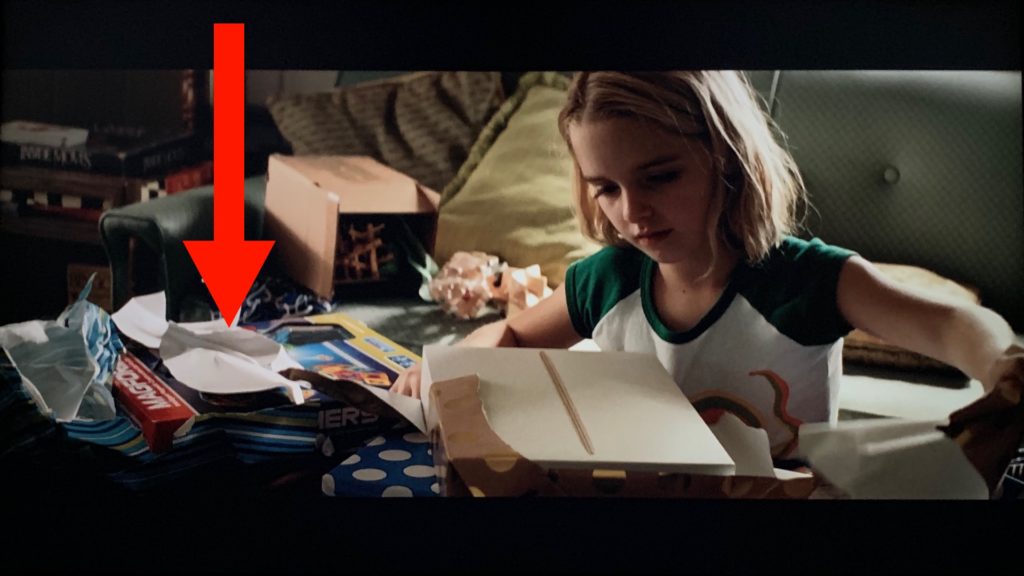
▲では、実際に「Apple TVで映画の字幕をオンにする方法」を見ていきましょう。
まずは、Apple TVで字幕をオンにしたい作品を再生します(TVアプリ、映画アプリのどちらでもOKです)。
▲作品を再生したら、Siri Remoteのタッチサーフェスを下へスワイプして、再生メニューを表示します(テレビリモコンの場合は上を押す)。
▲Siri Remoteのタッチサーフェスを下へスワイプすると、再生メニューが表示されます。
再生メニューでは、「情報」、「字幕」、「オーディオ」の3つのタブがあるので、右へ移動して「字幕」にメニューを合わせます。
▲「字幕」にメニューを合わせたら、切り替えることができる言語の一覧が表示されます。
「字幕」から下へ移動します。
▲「字幕」から下へ移動したら、言語を選択できるようになります。
「日本語」にカーソルを合わせて選択しましょう。
▲「日本語」を選択すると、日本語字幕がオンになって表示されます。
逆に字幕をオフにしたい場合は、先ほどと同じ要領で「オフ」を選択しましょう。
以上が、「Apple TVで映画の字幕をオンにする方法」になります。
字幕メニューが表示されない場合は?
映画のタイトルに「(字幕版)」か「(吹替版)」としか表記されていない場合は、再生メニューを開いても「字幕」のメニューが表示されない場合があります。
再生メニューに「字幕」が表示されない場合は、残念ながら字幕のオンオフを切り替えることができません。
ちなみに、まれに「(字幕/吹替)」の表記になっているのにも関わらずに字幕メニューが表示されない場合があります。
その場合は、おそらくコンテンツの不具合の可能性があるので、「App Store や iTunes Store で購入したコンテンツの返金を申請する」のページからアップルへ問い合わせましょう。
▼「Apple TV 4K」はこちら
最後に
今回は、『Apple TVで映画の字幕をオンにする方法!再生メニューで切り替え』についてご紹介しました。
このように、Apple TVで映画を見るときは、再生メニューを表示することで字幕のオンオフを切り替えることができます。
映画の配信サービスでは、Amazonのように字幕版と吹替版が別々に販売されているのがほとんどですが、字幕・吹替が1本に収録されていて切り替えられるアップルのiTunes Storeは貴重な存在です。
皆さんも、Apple TVの映画の字幕をオンにして楽しんでみてはいかがでしょうか。